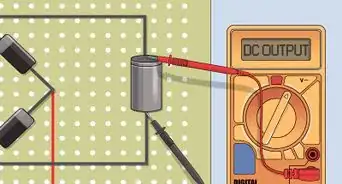Este artículo fue coescrito por Luigi Oppido. Luigi Oppido es el propietario y operador de Pleasure Point Computers en Santa Cruz, California. Tiene más de 25 años de experiencia en reparación general de computadoras, recuperación de datos, eliminación de virus y actualizaciones. También es el presentador de Computer Man Show! Que se transmite en KSQD cubriendo el centro de California durante más de dos años.
Este artículo ha sido visto 312 673 veces.
Este wikiHow te enseñará a arreglar un píxel que no cambia de color en tu monitor LCD. Por lo general, los píxeles atascados son un color distinto del blanco o negro, y normalmente pueden repararse utilizando un par de métodos distintos. Si el píxel en cuestión está “muerto” en lugar de solo atascado, no podrás arreglarlo. Del mismo modo, ten en cuenta que, aunque es posible reparar un píxel atascado, no existe garantía de que logres solucionar este problema.
Pasos
Parte 1
Parte 1 de 3:Prepararte para arreglar el píxel
-
1Asegúrate de que el píxel en cuestión esté atascado en lugar de muerto. Si bien “atascado” y “muerto” suelen ser términos utilizados indistintamente para hacer referencia a un píxel que no funciona bien, en el primer caso existe una solución mientras que en el segundo no. Si el píxel muestra un color específico diferente del negro o si cambia de color con base en el fondo, lo más probable es que solo esté atascado.[1]
- Los píxeles muertos siempre están de color negro o blanco, independientemente de lo que se muestre en la pantalla. En realidad, los píxeles blancos reciben el nombre de píxeles “calientes”, pero son básicamente idénticos a los muertos.
- Si determinas que tu monitor tiene un píxel muerto, es necesario que lo lleves donde un departamento de reparación o que lo reemplaces. Por lo general, si aún se encuentra cubierto por la garantía, podrás hacer que lo reemplacen.
-
2Infórmate sobre el funcionamiento de los píxeles. Los píxeles muestran una combinación de rojo, azul y verde dependiendo de lo que aparezca en la pantalla. Un píxel puede atascarse a causa de una serie de factores, entre los que se encuentran el uso excesivo de la pantalla o episodios prolongados donde se muestren colores intensos. Cuando un píxel se atasca, muestra un color que podría alterarse ligeramente a medida que los demás píxeles a su alrededor cambian de color.
- Como se dijo anteriormente, un píxel muerto nunca cambiará de color, sin importar el estado de los píxeles a su alrededor.
-
3Revisa la garantía de tu monitor. Muchas empresas reemplazarán tu monitor si presenta una determinada cantidad de píxeles atascados o muertos. Si la garantía aún está vigente, lo mejor es que la aproveches en lugar de intentar realizar la reparación por tu cuenta.
- En cualquier caso, puedes intentar arreglar el software, ya que es un método no invasivo.
-
4Deja el monitor apagado durante 24 horas. Si el problema se presentó recientemente, es posible que dejar apagado el monitor todo un día sea suficiente para solucionarlo. No obstante, esta no es una solución garantizada, pues un píxel atascado generalmente es síntoma de un uso excesivo, lo que significa que debes apagar el monitor por un rato para evitar mayores daños.
- También desconecta el monitor.
-
5Considera la posibilidad de enviar el monitor donde un servicio de reparación. Aun cuando la garantía del monitor haya expirado, solicitar los servicios de un técnico profesional para que lo repare podría ser una opción más económica que comprar uno nuevo en caso de que lo rompas accidentalmente mientras intentas repararlo.
-
6Ten en cuenta que el píxel podría repararse por sí solo. Por lo general, los píxeles atascados se arreglan después de un tiempo, aunque este puede variar de días a años. Si tu monitor es costoso y solo hay un píxel atascado, entonces lo más recomendable sería no golpear, frotar o tocar de alguna manera la pantalla en un intento por reparar el problema.Anuncio
Parte 2
Parte 2 de 3:Utilizar un software de reparación de pantalla
-
1Determina la manera en que funciona este método. Este tipo de software reproduce una combinación aleatoria de tonos rojos, verdes y azules a una velocidad de hasta 60 flashes por segundo con la finalidad de hacer que el píxel atascado vuelva a su ciclo habitual.
- Ten en cuenta que no existe garantía de que este software funcione, pero su índice de éxito generalmente está por encima del 50 %.
- Existen versiones de pago, pero las gratuitas son igualmente efectivas para reparar píxeles atascados que aún tengan solución.
-
2Evita utilizar este software en caso de que sufras de epilepsia. Debido a que los programas para reparación de pantallas muestran flashes que parpadean muy rápidamente en un patrón errático, deberás evitarlos en caso de que tú o algún familiar padezcan de ataques epilépticos.
-
3Abre el sitio web JScreenFix. Desde tu navegador, dirígete a http://www.jscreenfix.com/. JScreenFix es una aplicación gratuita que puede reparar píxeles atascados.
-
4Dirígete hacia abajo y haz clic en Launch JScreenFix (ejecutar JScreenFix). Este es un botón azul que se encuentra casi al final de la página. Al hacerle clic, se abrirá el programa JScreenFix program en tu navegador.
-
5Busca el píxel atascado. La mayor parte de la ventana del navegador será de color negro, por lo que encontrar el píxel atascado debería ser fácil.
- Si no puedes encontrar el píxel atascado en la sección de color negro de la ventana, presiona F11 para utilizar la pantalla completa. Si el navegador no adopta la pantalla completa al presionar esta tecla, es posible que debas mantener presionada la tecla Fn mientras presionas F11.
-
6Mueve el reparador de píxeles hacia el píxel atascado. Haz clic y arrastra la casilla de estática sobre el píxel y suéltala.
-
7Deja que el reparador de píxeles actúe durante al menos 10 minutos. Asegúrate de no minimizar la ventana, mover el reparador de píxeles o apagar el monitor mientras el proceso está en curso.
- Si es posible, deja que el programa se ejecute durante una hora.
-
8Revisa el estado del píxel. Después de haber dejado que el programa se ejecute durante el tiempo asignado, cierra la ventana para ver el estado del píxel. Si el problema se ha solucionado, no tienes nada más que hacer.
- Si el píxel sigue atascado, considera la posibilidad de apagar el monitor por un día y luego prueba nuevamente este método. También puedes utilizar presión y calor para reparar el monitor, aunque esto no es recomendable.
Anuncio
Parte 3
Parte 3 de 3:Utilizar presión y calor
-
1Comprende los riesgos relacionados con este método. Si bien algunas personas haber arreglado píxeles atacados al aplicar presión sobre ellos o aplicar calor, es más probable que este método dañe la pantalla en lugar de arreglarla.
- El otro problema es que esto generalmente anula la garantía.
-
2Enciende la computadora y la pantalla LCD. Para que este método funcione, la pantalla debe estar encendida.
-
3Haz que la pantalla muestre una imagen negra. Es necesario que proyectes una imagen entra en lugar de una señal en blanco, pues necesitarás que la iluminación posterior de la pantalla ilumine la parte trasera del panel.
-
4Busca un objeto estrecho con un extremo romo y angosto. En este caso, puedes utilizar un marcador Sharpie con la tapa puesta, un lápiz sin punta, una aguja de plástico o el extremo de una brocha de maquillaje.
- Antes de continuar con este método, es recomendable que leas las advertencias al final de este artículo, pues frotar la pantalla del monitor podría empeorar las cosas.
-
5Envuelve el extremo del objeto en un paño. De esta manera, evitarás que la superficie dura del objeto raye la pantalla.
- Si el objeto puede sobresalir por el paño, significa que es demasiado afilado y que deberás conseguir otro.
-
6Utiliza el extremo redondeado del objeto para aplicar una presión suave sobre el píxel atascado. Deberás ver un efecto de ondulación blanco alrededor del punto de contacto.
- Procura aplicar presión únicamente sobre el píxel atascado en lugar de hacerlo sobre los alrededores.
-
7Retira el objeto luego de unos segundos. Si el píxel sigue atascado, puedes volver a aplicar la presión o utilizar calor. No obstante, si no está atascado, apaga el monitor inmediatamente y déjalo así durante al menos una hora.
-
8Humedece un paño en agua caliente. Si es posible, calienta el agua en la estufa hasta que comiencen a parecer burbujas en el fondo del recipiente (aproximadamente 87 °C o 190 °F) y luego humedece un paño en ella.
-
9Cúbrete las manos. Para evitar quemarte los dedos en los siguientes pasos, utiliza guantes para horno o un paño resistente.
-
10Sella el paño caliente en una bolsa de plástico para sándwiches. De esta manera, protegerás el monitor del contacto con la humedad. Asegúrate de que el sello esté completamente cerrado.
-
11Mantén la bolsa sostenida sobre el píxel atascado. Una presión ligera sobre este punto deberá aflojar las partes internas del píxel, desatascándolo en el proceso.
- Evita presionar la bolsa contra el píxel durante más de unos cuanto segundos a la vez.
-
12Revisa el píxel. Si está arreglado, no necesitarás hacer nada más. De lo contrario, no hay mucho más que hacer sin la ayuda de un servicio técnico profesional, por lo que deberás llevar el monitor donde uno o dejar que el píxel se arregle por cuenta propia.
- También puedes utilizar nuevamente un software de reparación.
Anuncio
Consejos
- Si estas instrucciones no funcionan, lleva el monitor donde el fabricante para su reemplazo. Si tu caso no cumple con las especificaciones de reemplazo, ponte en contacto con el fabricante para determinar planes para su sustitución.
- Puedes comprar un hardware para reparar píxeles atascados y calibrar monitores. PixelTuneUp OEM es uno de ellos, aunque hay muchos otros en distintos lugares, ya sea en tiendas físicas como en línea. Estas unidades también pueden servir para ajustar televisiones y otros tipos de pantallas LCD.
Advertencias
- No intentes abrir el monitor, ya que eso anulará la garantía e impedirá que puedas reemplazarlo donde el fabricante.
- Las pantallas LCD están compuestas de múltiples capas. Cada una de ellas está separada por pequeños espaciadores de vidrio, los cuales son muy delicados. Por ello, frotar un panel LCD con el dedo o incluso con un paño puede hacer que los espaciadores se quiebren y se produzcan más problemas peores que el del píxel atascado. De por sí, la mayoría de los técnicos en reparación con certificaciones de servicios están capacitados para no frotar o golpear las pantallas. Con eso en mente, utiliza dichos métodos bajo tu propio riesgo.